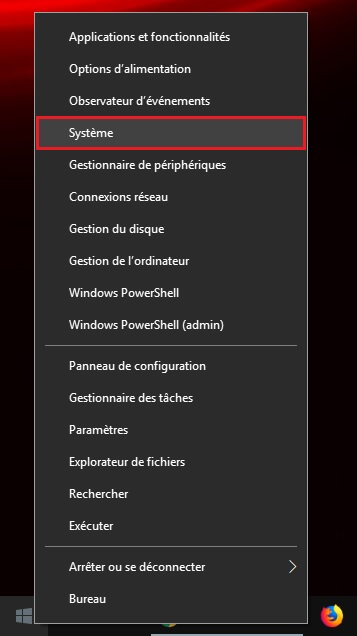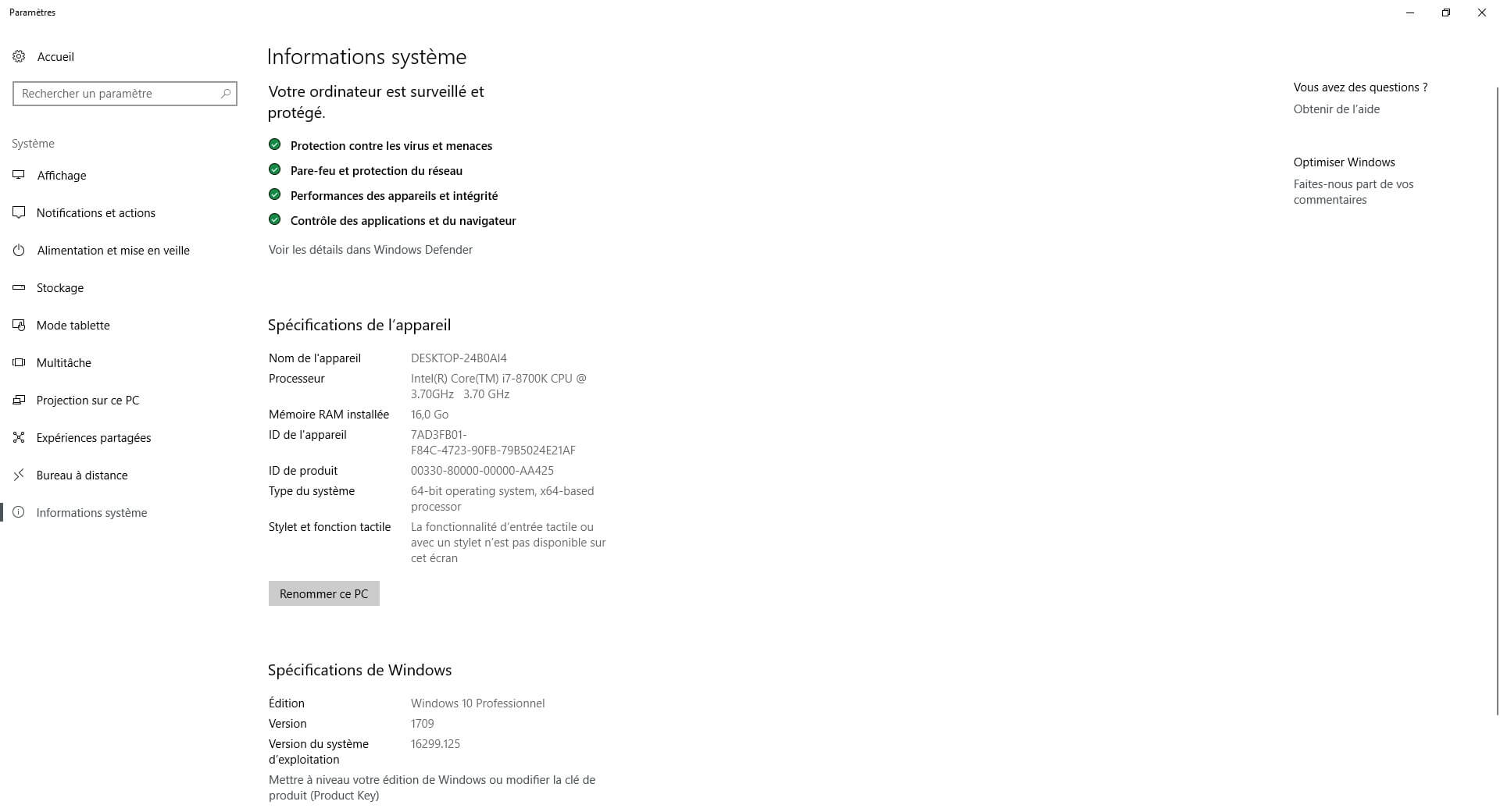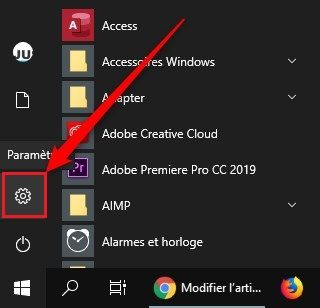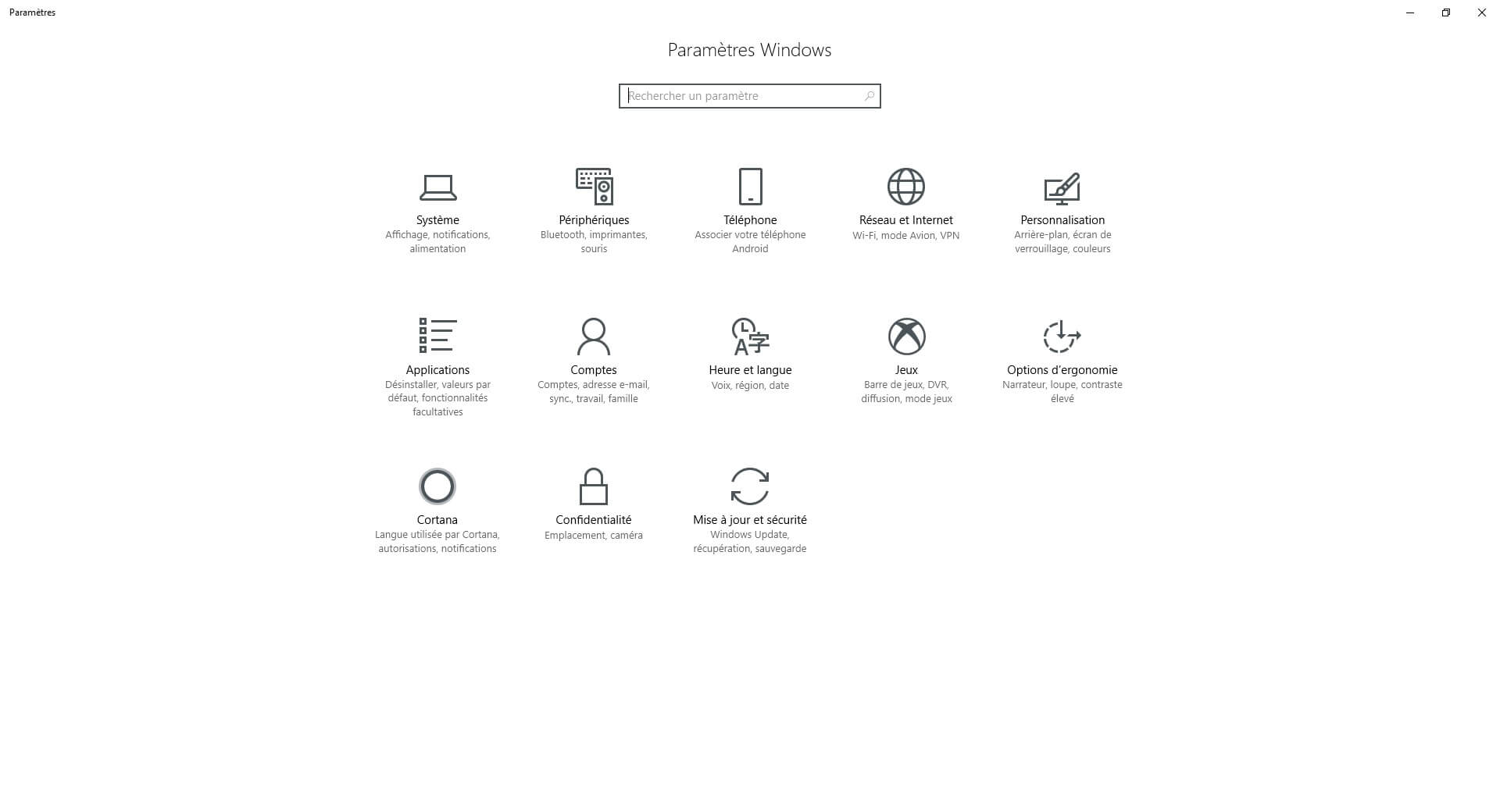Tout comme ses prédécesseurs, Windows 10 est également disponible en versions 32 bits et 64 bits. Si vous avez installé Windows 10 vous-même ou mise à niveau à partir d’une version antérieure de Windows, vous savez probablement quelle version est installée sur votre ordinateur (32 bits ou 64 bits).
Dans cet article, nous allons voir ensemble comment savoir quelle version de Windows votre PC exécute : 32 bits ou 64 bits.
32 bits et 64 bits : quelles différences ?
Il existe de nombreux cas où vous avez besoin de connaître le type de système d’exploitation Windows que vous utilisez sur votre PC. Par exemple, lorsque vous devez télécharger des pilotes matériels, vous devez obligatoirement sélectionner le type de version de Windows 10 que votre PC utilise. Vous ne pouvez pas installer un pilote 64-bits sur un PC sous Windows 32-bits.
En effet, bien que les versions 32 et 64 bits soient identiques, leur fonctionnement l’est moins. Tout d’abord en termes de performances : la version 32 bits de Windows connaît des limites en termes de quantité de mémoire vive, ou RAM. Elle ne pourra en gérer que 3,4 à 3,5 gigaoctets. Si l’ordinateur est équipé de 4 Go de mémoire vive, une partie est gaspillée, car inutilisée.
La version 64 bits de Windows 10 est capable de gérer beaucoup plus que 4 Go de mémoire vive. Le fait de savoir si vous avez besoin d’une énorme quantité de mémoire est une autre question. Disons que, pour la plupart d’entre nous, 4 Go, c’est bien. Pour des tâches intensives, comme le traitement vidéo, 6 ou 8 Go c’est encore mieux.
En outre, les programmes deviennent de plus en plus volumineux et Windows ne fait pas exception à la règle. Il est donc important d’avoir les 4 Go de mémoire vive utilisable.
Enfin, l’une des meilleures raisons d’utiliser une version 64 bits plutôt qu’une 32 bits, c’est que la sécurité est bien meilleure. Microsoft l’a renforcé sur les pilotes des ordinateurs 64 bits, ce qui n’est pas possible dans les environnements codés sur 32 bits. Allez, découvrons sans plus tarder comment savoir si votre PC exécute une version 32 ou 64 bits de Windows 10.
Windows : 32 bits ou 64 bits ? Connaître la version de son système d’exploitation
Méthode n°1 : via le menu contextuel du menu Démarrer
- Faites un clic droit sur le menu Démarrer de Windows 10, puis cliquez sur « Système ».
- Dans la fenêtre « Système », vérifiez le type de système d’exploitation Windows 10 qui est installé sur votre ordinateur (voir la capture d’écran ci-dessous).
Dans mon exemple, on voit bien que le PC exécute une version 64 bits de Windows 10 (64-bit operating system, x64-based processor).
Méthode n°2 : via les Paramètres
- Dans le menu Démarrer, cliquez sur « Paramètres ».
- Cliquez sur « Système » (affichage, notifications, applications, alimentation), puis cliquez sur l’onglet « Informations système ».